Samsung SYNCMASTER 172T, SYNCMASTER 172B User Manual [ru]

SyncMaster 172B/172T
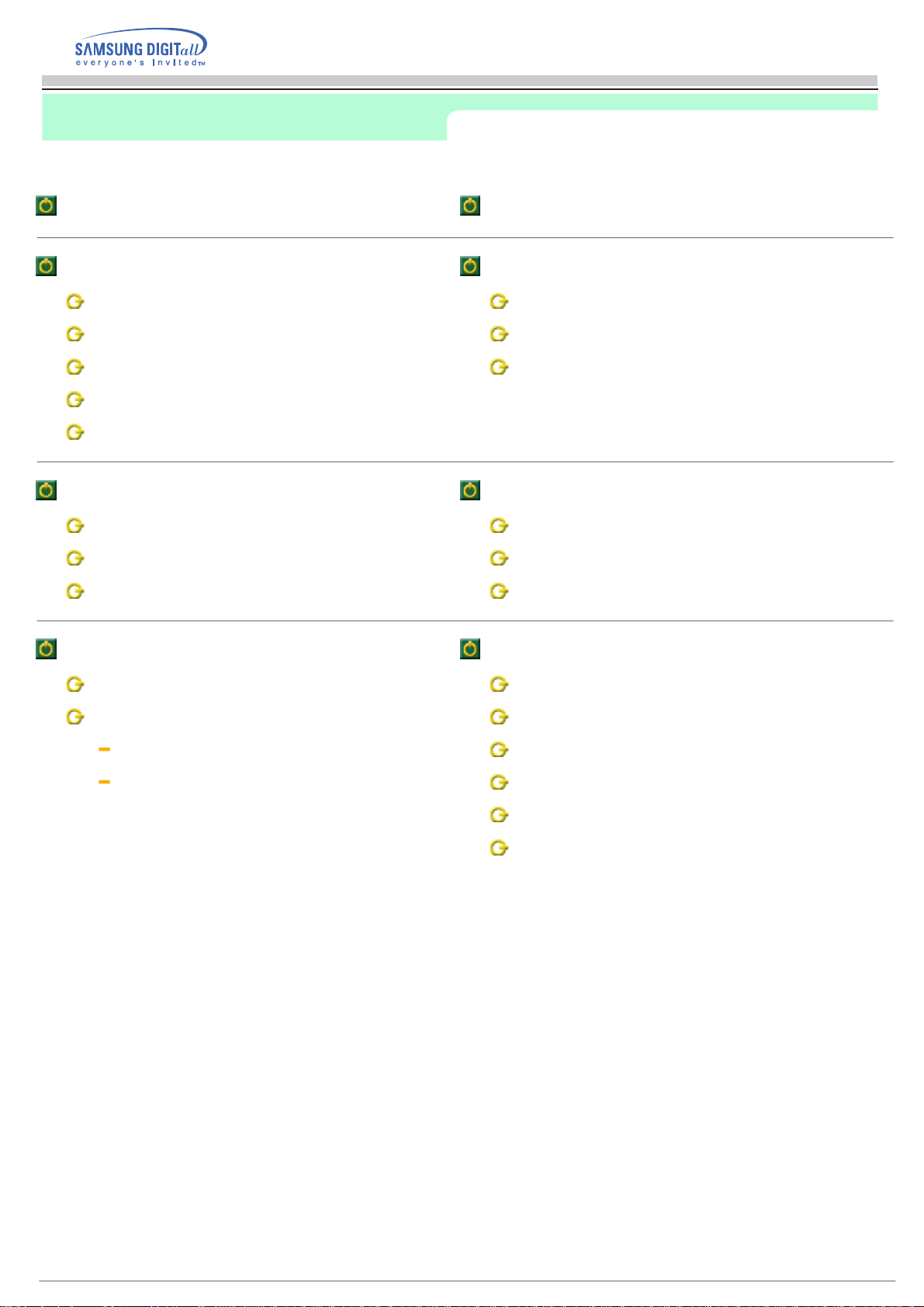
кaрта сайта
У
к
r
Инструкция пользователя/
Главная страница Система Экранных
Правила безопасности
странение неисправностей
Информация Список Проверо
Электричество Вопросы и Ответы
Установка Функция Самопроверки
Чистка
Разное
Введение Технические Характеристики
Распаковка Общие Технические Характеристики
Передняя панель Экономайзер
Задняя панель Фабричной Настройки Дисплея
/
/
Установка
Информации
Подключение Вашего Монитора Служба
Инсталлирование Монитора-Драйвера Термины
Автоматическая Установк
Руцная Установк
Регултор
Программное обеспечение Natural Colo
Для лучшего изображения
Полномочия
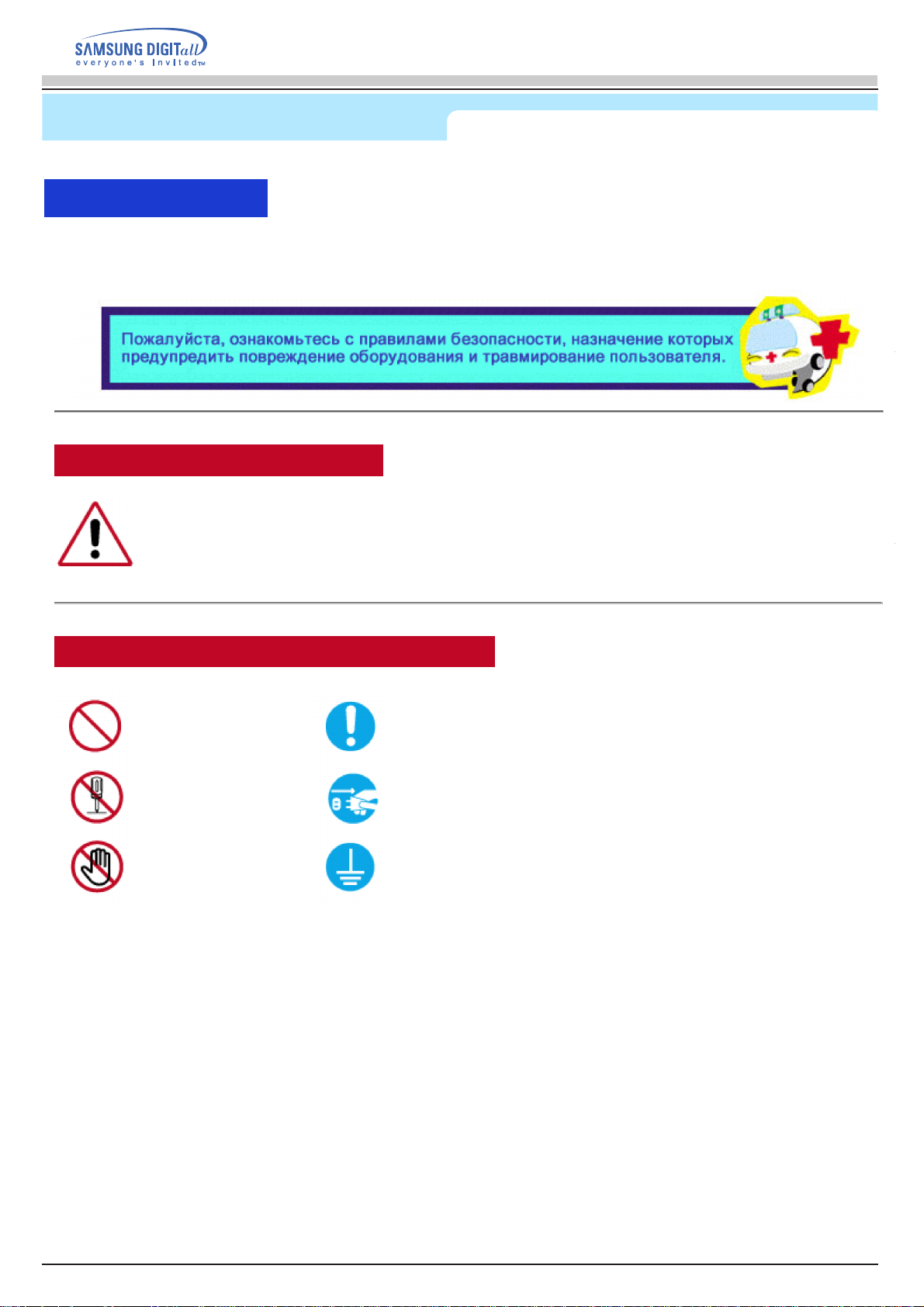
Инструкция пользователя/
к
/
Правила безопасности/
Информация
Предупреждение/Осторожно
Невыполнение указаний, обозначенных этим символом, может привести к телесным
травмам и повреждениям оборудования.
/
//
Информация об условленных стандартах
Запрещено Важно прочесть и постоянно об этом помнить
Не разбирать Отсоединить штепсель от розетки
Не трогать Заземление, предупреждающее электрический шо
/
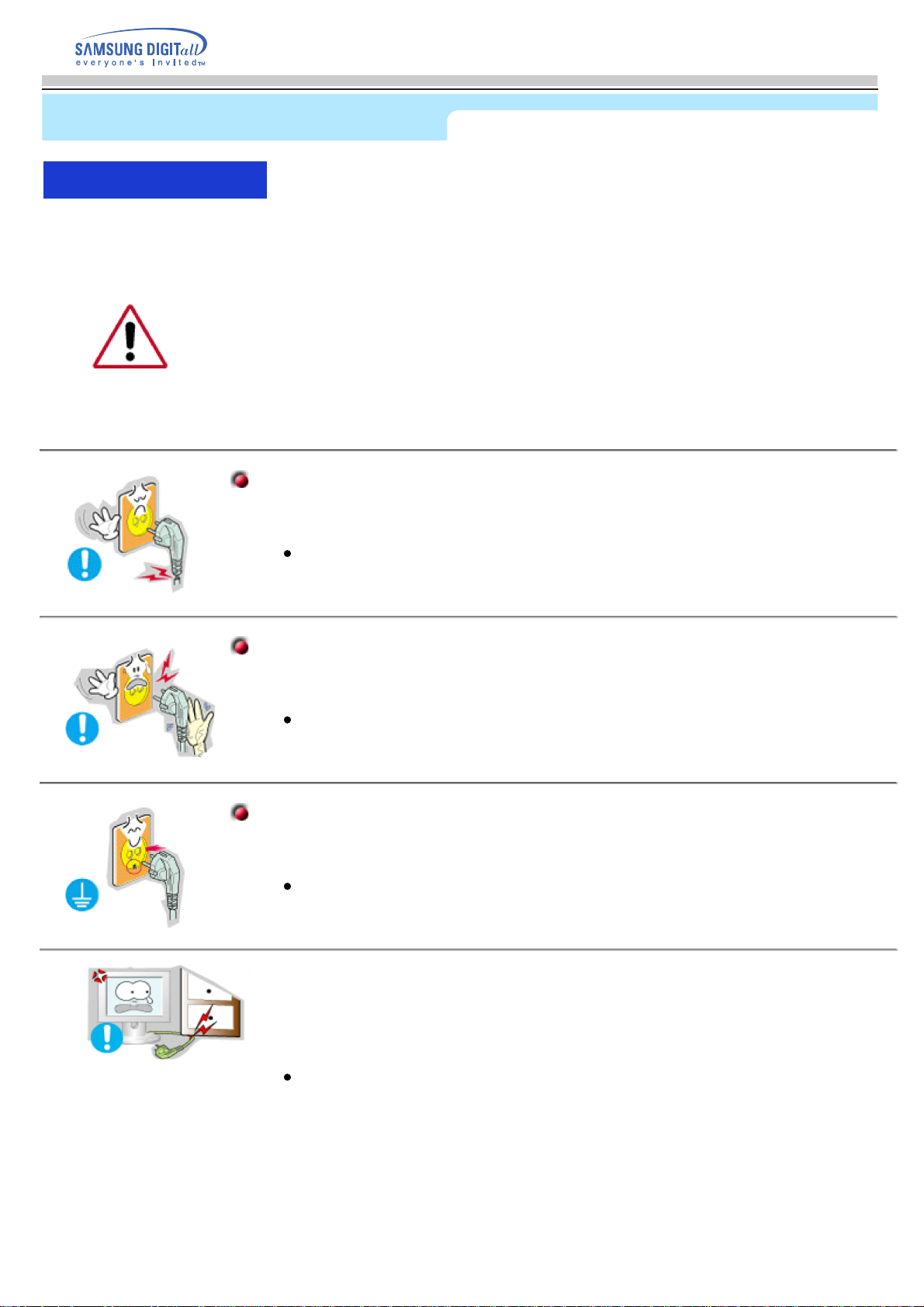
Инструкция пользователя/
/
Правила безопасности/
Электричество
Если не используется в течение
пьютер в режиме экономии электропитания. Если используется хранитель э
крана, приведите его в активное состояние.
Не используйте поврежденный или плохо закрепленный
штепсель.
Это может вызвать электрический шо
/
//
лительного времени, установите Ваш ком
или загорание.
Не тяните штепсель из розетки за шнур и не трогайте его
влажными руками.
Это может вызвать электрический шо
Используйте только заземленные по правилам штепсель и
розетк
Не допускайте излишнего изгибания шнура со штепселем и не
помещайте на них тяжелые предметы, что может вызвать
повреждение.
.
Неправильное заземление может вызвать электрический шо
или повреждение оборудования.
Невыполнение этого правила может вызвать электрический шо
или загорание.
или загорание.
/
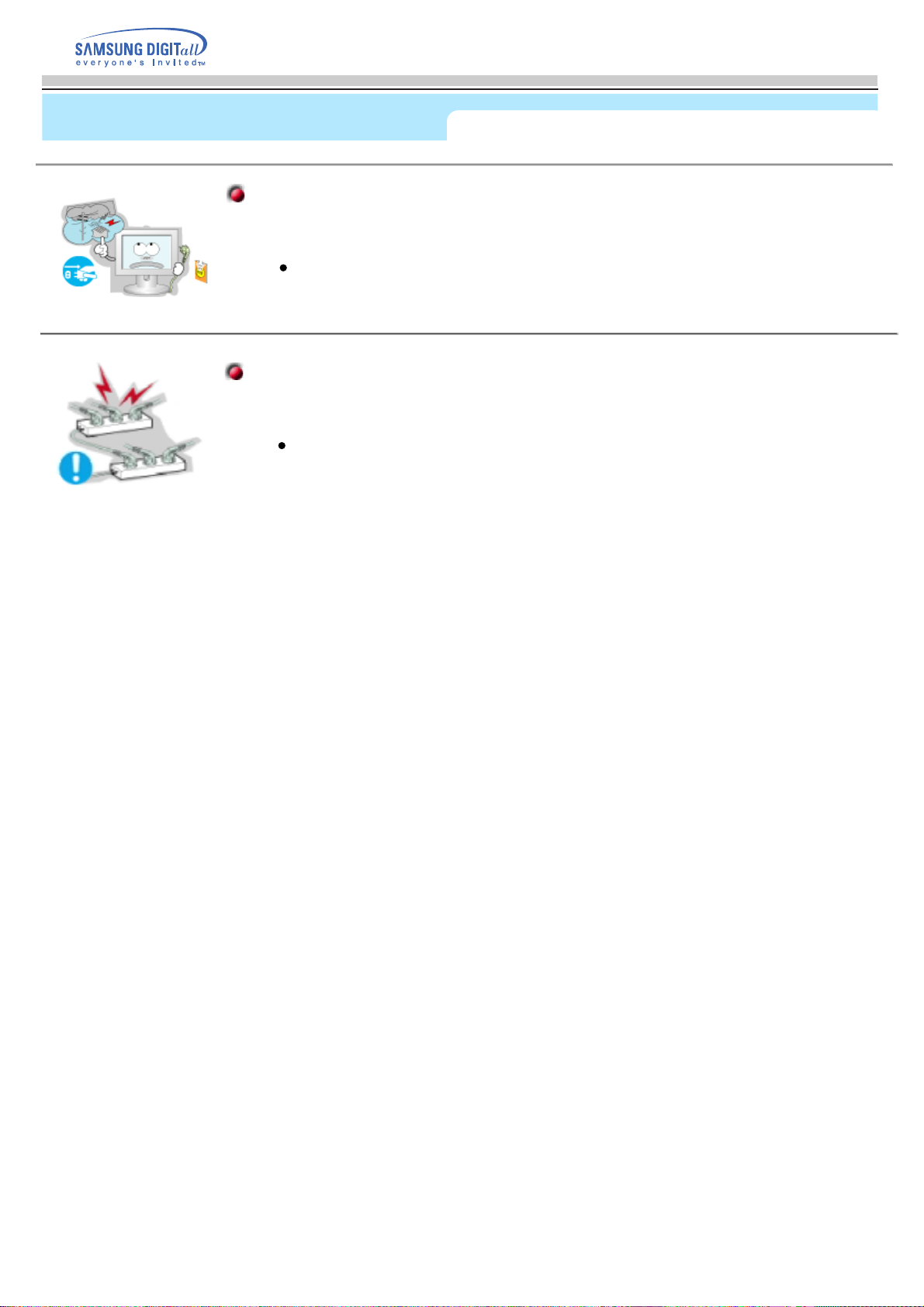
Инструкция пользователя/
/
Правила безопасности/
Отсоединяйте штепсель от розетки во время шторма и грозы,
а также в случае, когда компьютер подолгу не используется.
Невыполнение этого правила может вызвать электрический шо
или загорание.
Не подсоединяйте слишком много удлинителей и штепселей в
одну розетку.
Это может вызвать загорание.
/
//
/
/
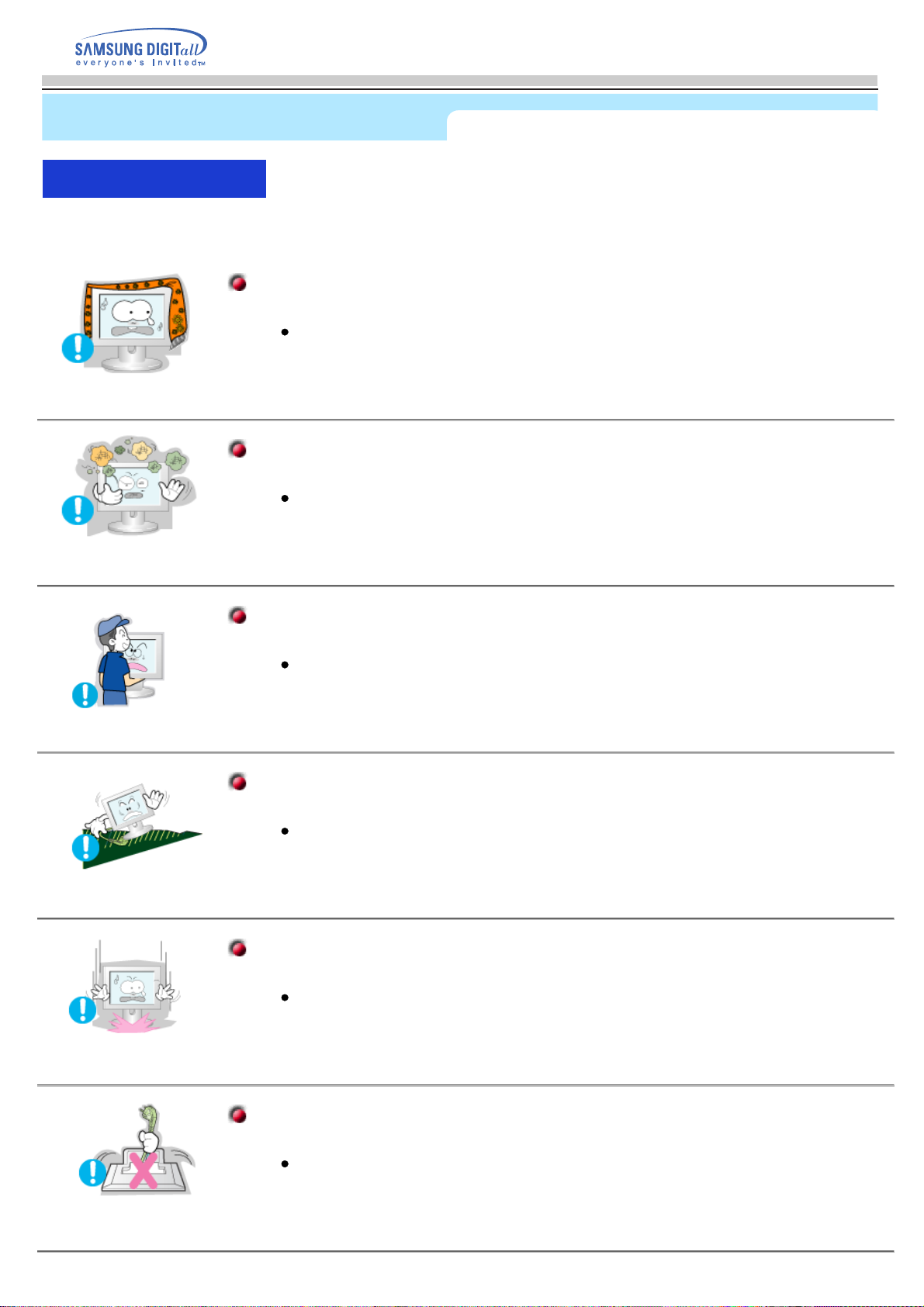
Инструкция пользователя/
/
Правила безопасности/
Установка
Не закрывайте вентиляционные отверстия на корпусе монитора.
Плохая вентиляция может вызвать повреждение или загорание.
Устанавливайте монитор в сухом и непыльном месте.
В противном случае это может привести к короткому замыканию и
ли загоранию внутри монитора.
/
//
Передвигая монитор, не уроните его.
Это может привестик его повреждению или к телесным травмам.
Устанавливайте монитор на плоской устойчивой поверхности.
Падая, он может нанести травму.
Опускайте монитор на преназначенное место с осторожностью.
Его можно повредить или сломать.
Не ставьте монитор экраном вниз.
Его поверхность может быть повреждена.
/
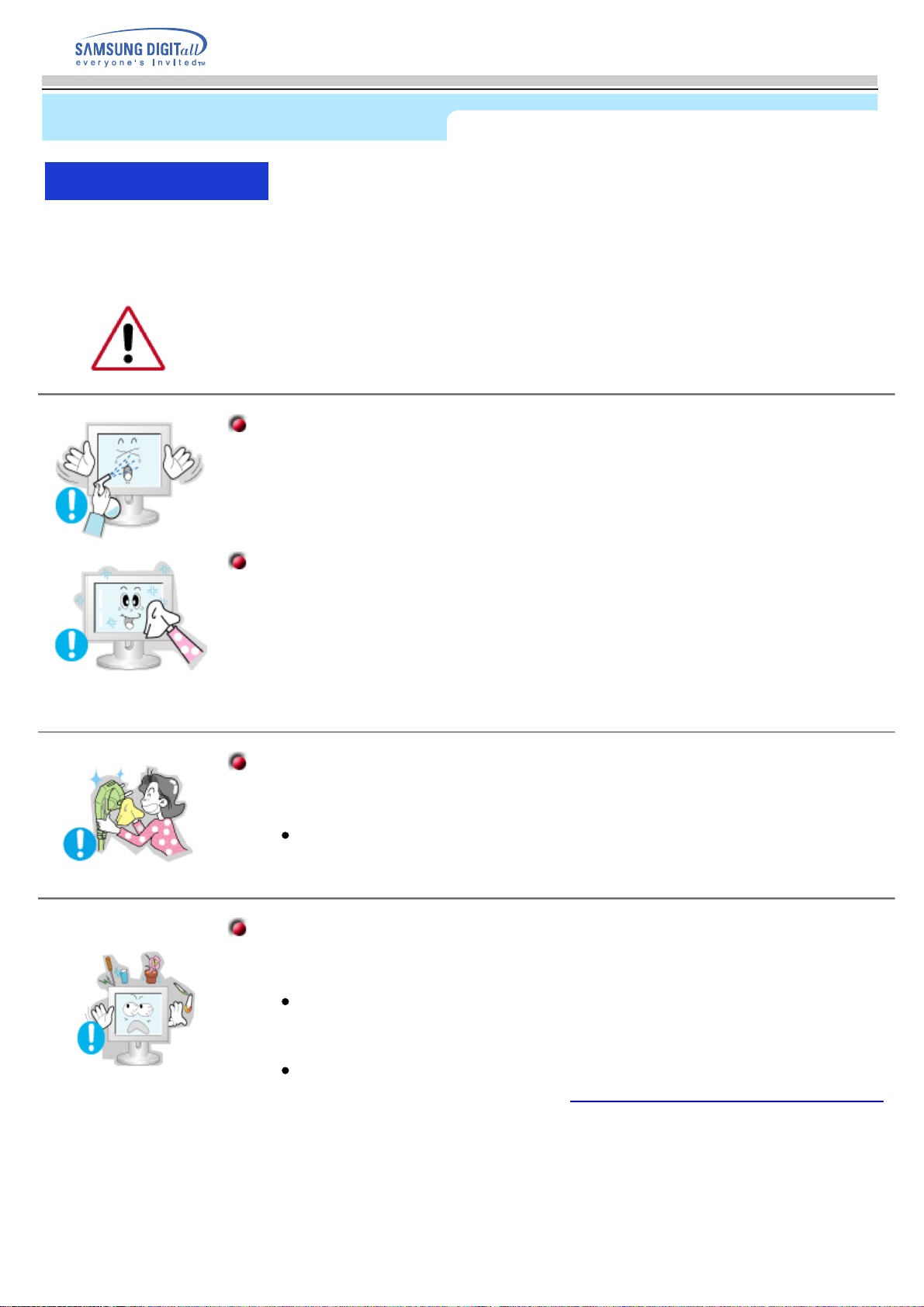
Инструкция пользователя/
/
Правила безопасности/
Чистка
чищайте корпус монитора или поверхность его экрана слегка влажной
мягкой тканью.
Не опрыскивайте монитор моющим средством.
Пропитайте рекомендованным моющим средством
мягкую ткань.
/
//
Если соединительный шнур между штепселем и розеткой ржавый
или грязный, почистите его как следует сухой тканью.
Грязный соединительный шнур может вызвать электрический шок
или загорание.
Не ставьте на монитор стакан с водой, химические вещества или
мелкие металлические предметы.
Это может вызвать повреждения, электрический шок или
загорание.
Если посторонее вещество попадет в монитор, отключите его от се
ти и обратитесь за помощью в центр технического обслуживания .
/
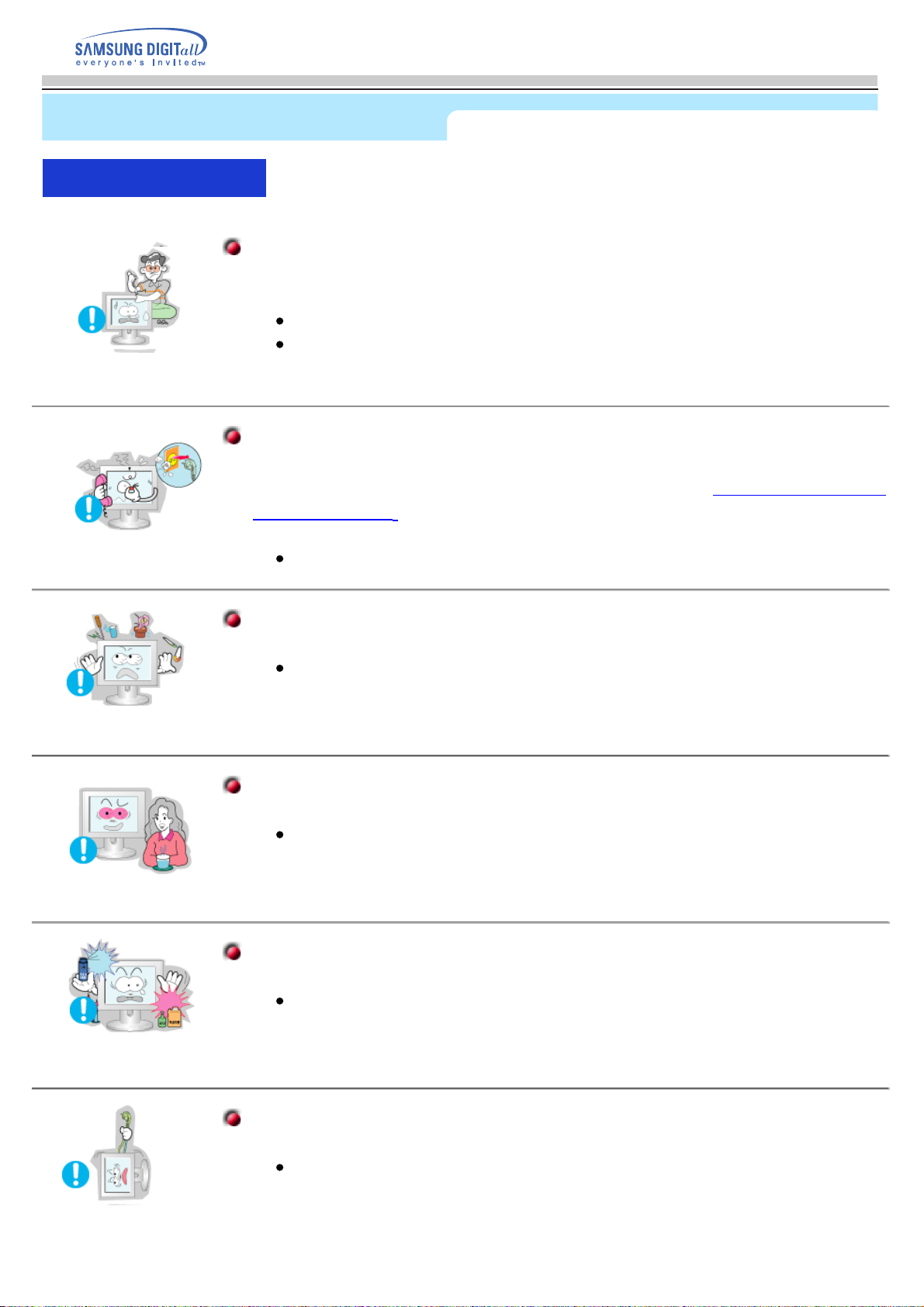
Инструкция пользователя/
у
г
/
Правила безопасности/
Разное
Не снимайте крышку или заднюю панель. Находящиеся внутри час
ти монитора не подлежат обслуживанию пользователем.
Это может вызвать электрический шокили загорание.
Обслуживание должно проводиться квалифицированным техничес
ким персоналом.
Если монитор не работает нормально - в особенности, если из него
идут необычные звуки или запахи - немедленно отключите его от с
ети и обратитесь к авторизованном
о обслуживания
Это может вызвать электрический шокили загорание.
/
//
/
в
дилеру или
.
центр техническо
Не ставьте на монитор тяжелые предметы.
Это может вызвать электрический шокили загорание.
После часа работы на мониторе, дайте глазам отдых на 5 минут.
Это уменьшит их усталость.
Не используйте и не храните горючие вещества возле монитора
Это может привестик взрыву или загоранию.
.
Не передвигайте монитор, дергая за шнур или сигнальный кабель.
Это может вызвать поломку, электрический шок или загорание из-з
а повреждения.кабеля.
/
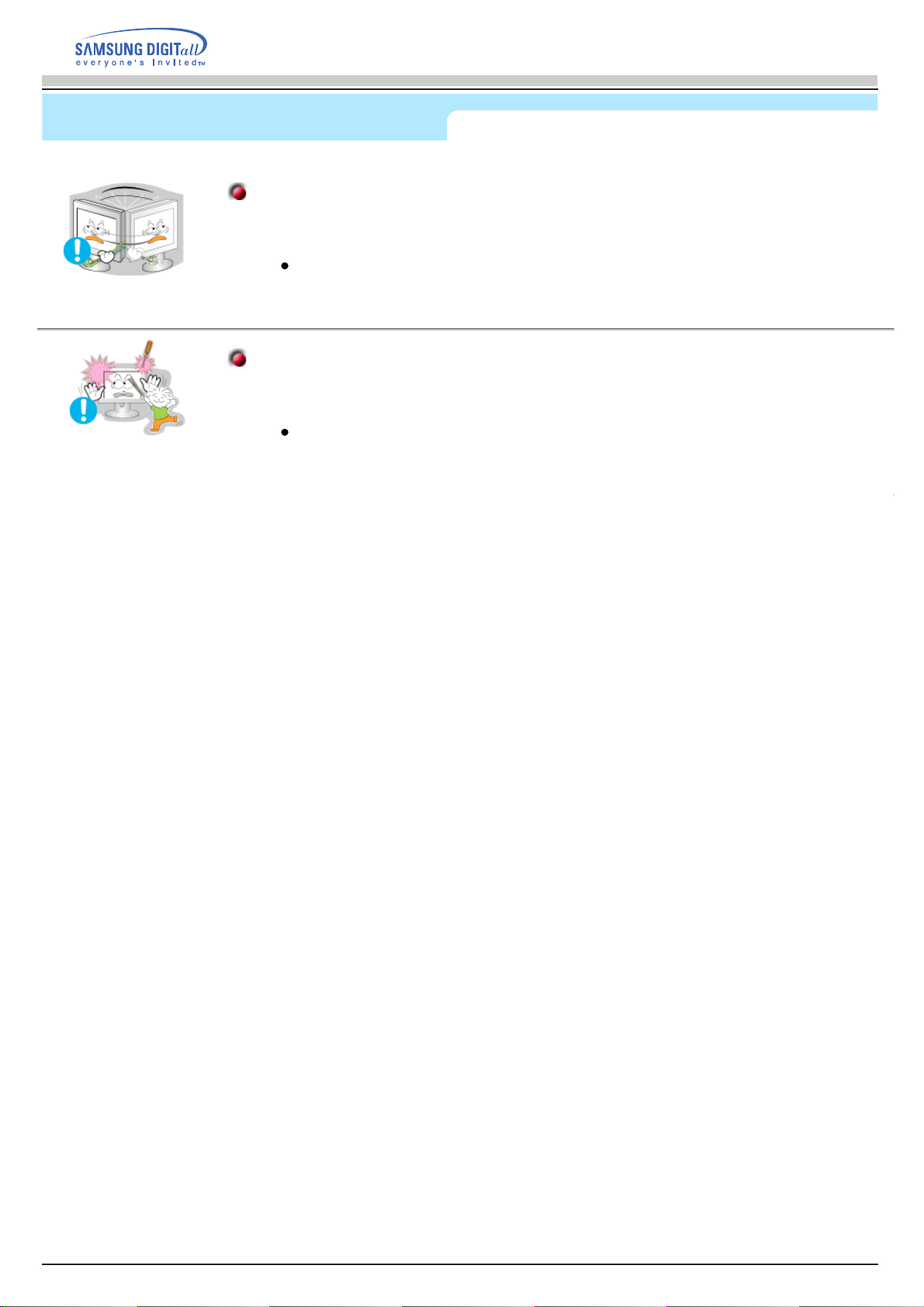
Инструкция пользователя/
/
Правила безопасности/
Не старайтесь подвинуть мон итор влево или вправо, дергая за
шнур или сигнальный кабель.
Это может вызвать поломку, электрический шок или загорание из-з
а повреждения.кабеля.
Никогда не вставляйте металлические предметы в отверстия на
мониторе.
Это может вызвать электрический шок, загорание или травму.
/
//
/
/
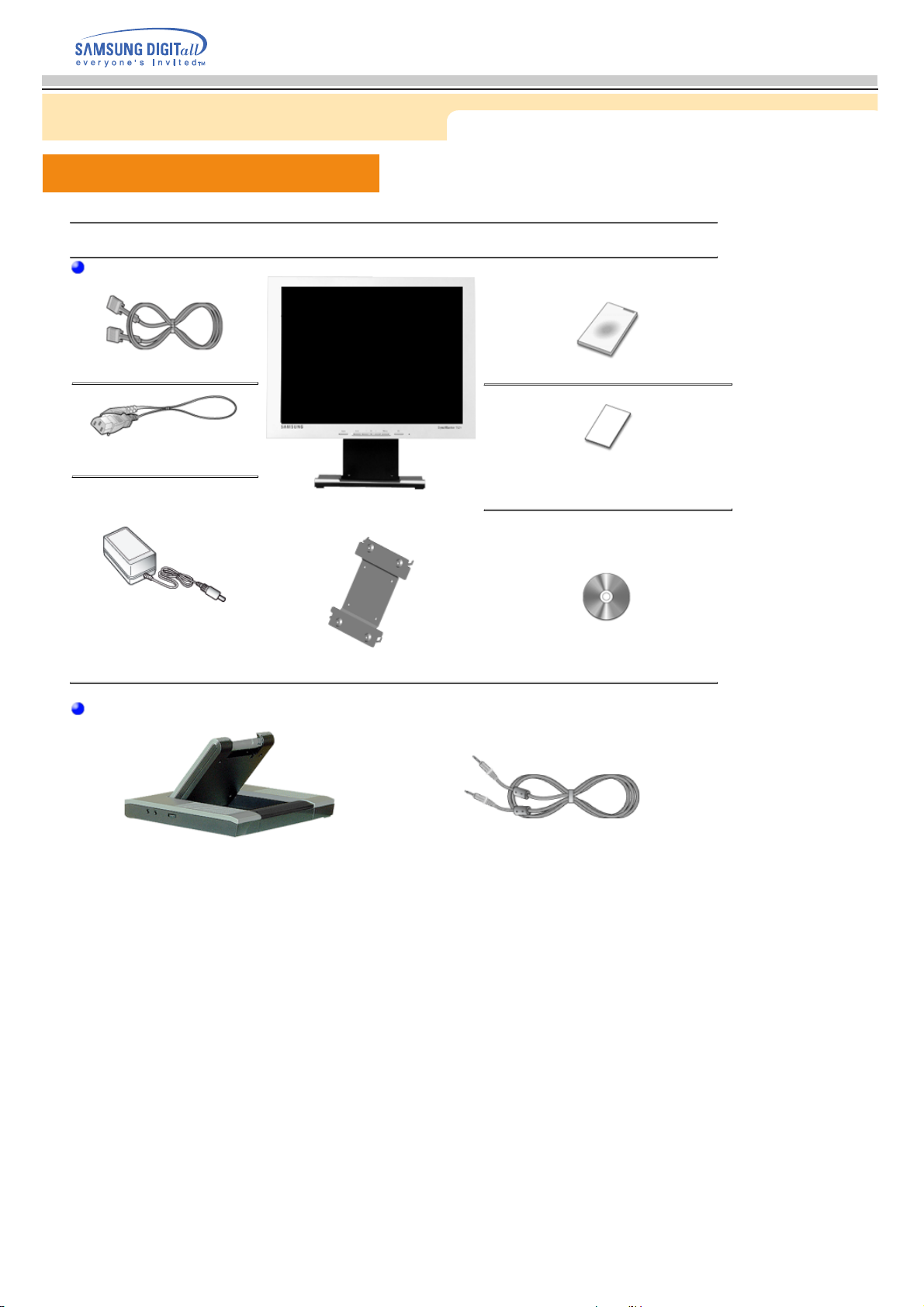
Введение
Инструкция пользователя/
Распаковка
Пожалуйста, проверьте, все ли нижеперечисленные части находятся в упаковке вместе с
монитором. Если чего-то не хватает, свяжитесь с Вашим дилером.
Распаковка
Кабель D-Sub
Кабель электропитания
(SyncMaster 172B)
////
Монитор
Краткая инструкция по установке
Гарантийный талон
(выдается не во всех регионах)
Адаптер постоянного
тока
Для мультимедия моделЬ (Опция)
Стойка динамиков мультимедия Звук Кабеля
Кронштейн VESA
Руководство пользователя и
инсталляционный компакт-диск.
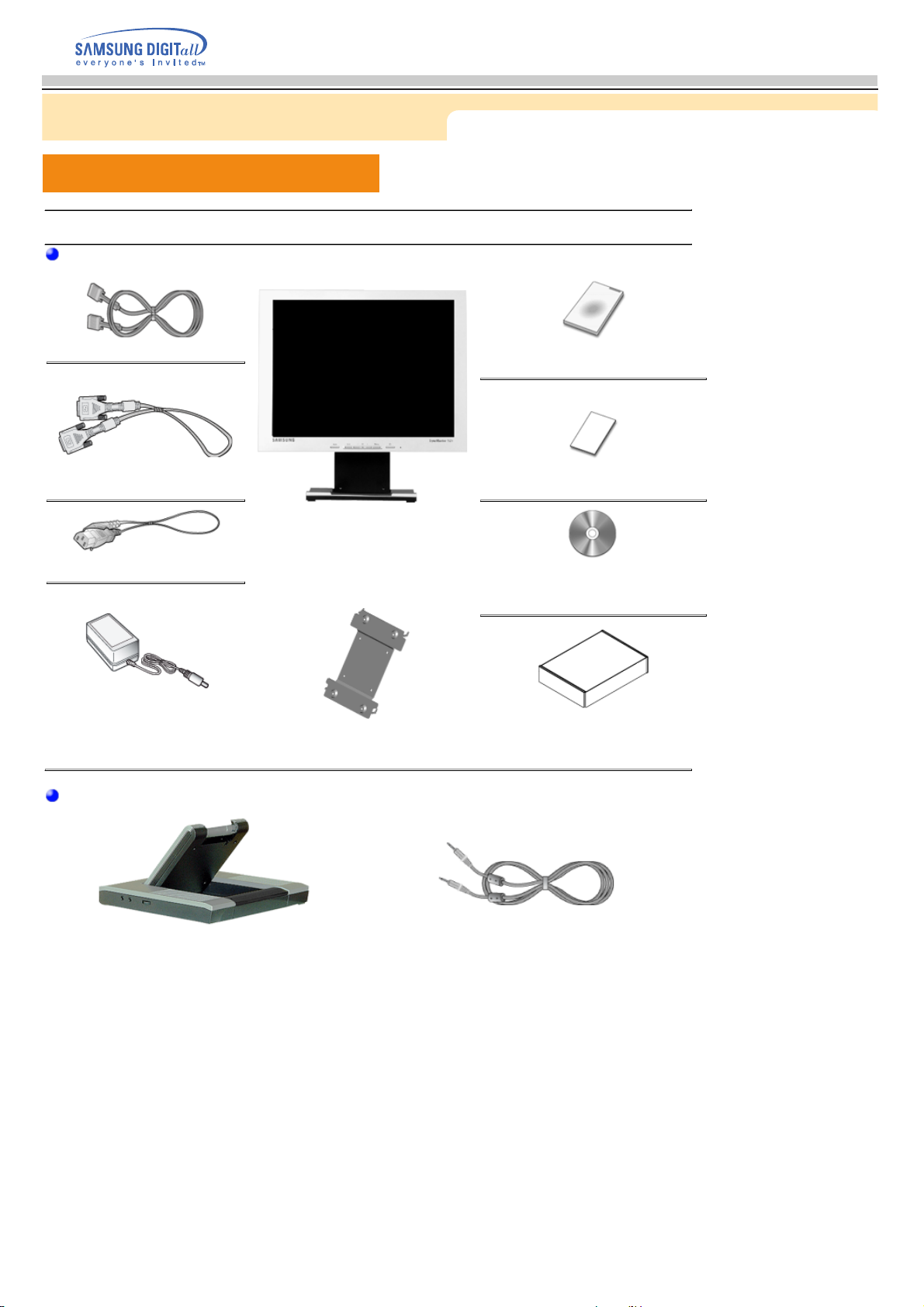
Введение
Инструкция пользователя/
Распаковка
Пожалуйста, проверьте, все ли нижеперечисленные части находятся в упаковке вместе с
монитором. Если чего-то не хватает, свяжитесь с Вашим дилером.
Распаковка
(SyncMaster 172T)
////
Кабель D-Sub Краткая инструкция по
Кабель DVI
Кабель электропитания
(Опция)
Монитор
(выдается не во всех регионах)
Руководство пользователя и
инсталляционный компакт-
уста новке
Гарантийный талон
диск.
Адаптер постоянного тока
Для мультимедия моделЬ (Опция)
Стойка динамиков мультимедия Звук Кабеля
Кронштейн VESA
Кабель SOG KIT
(Опция)
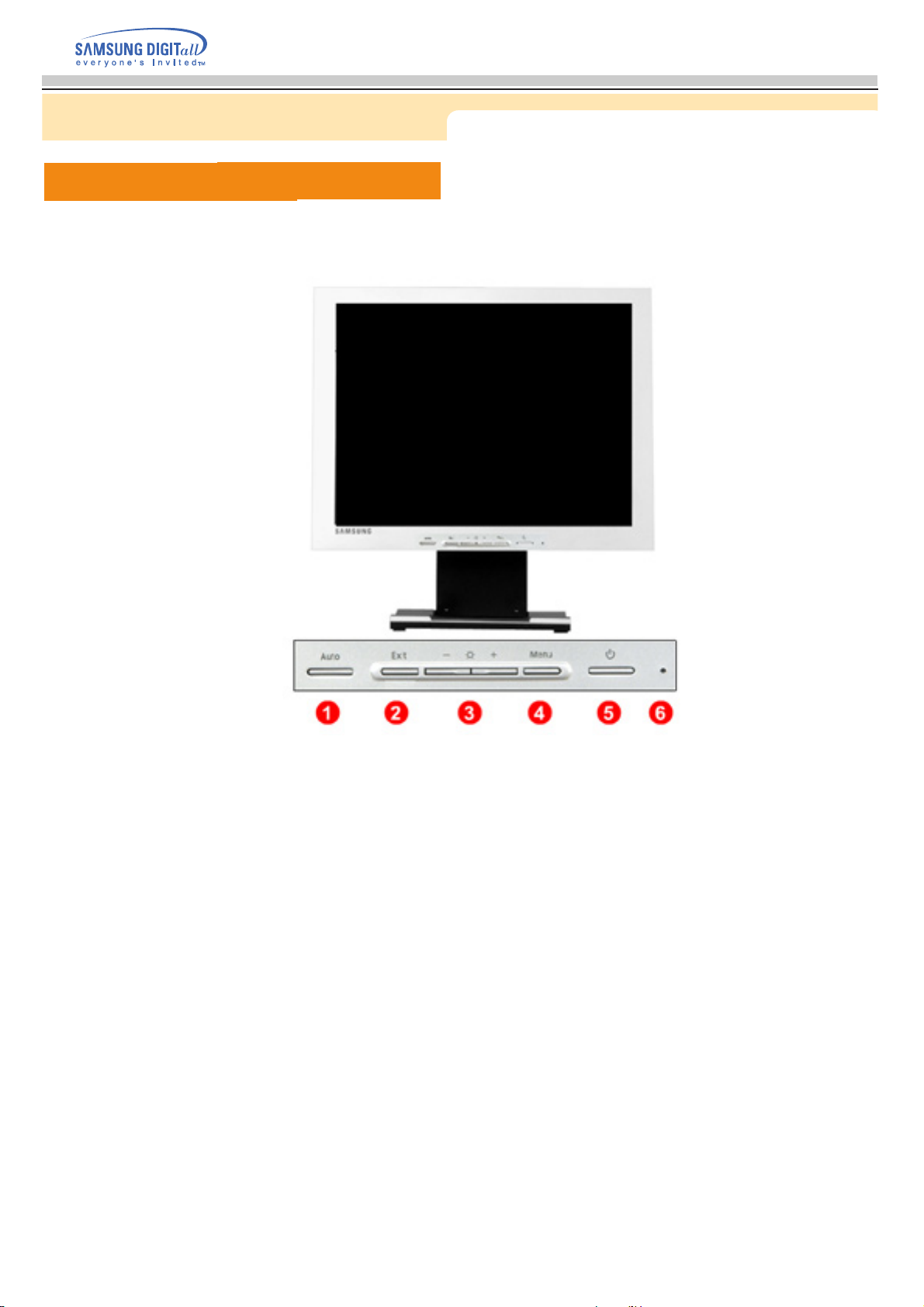
Введение
Инструкция пользователя/
/
/
Передняя панел
////
(SyncMaster 172B)
1. Клавиша Auto (Aвто)
2. Клавиша Exit (Выход)
3. - ,+ Клавиши
4. Клавиша Menu (Меню)
5. Клавиша выключатель
6. Индикатор
режима питания
Примечание: Раздел Экономайзер содержит дальнейшую информацию, касающуюся
функций режима экономии электропитания. Для сохранения энергии, отключайте монитор,
если он не нужен, или если он остается неиспользованным в течение долгого времени.
Данная кнопка обеспечивает прямой переход к функции
автоматической регулировки.
Используется для выхода из активного или экранного меню
Позволяют выделять и выбирать разделы меню.
Открывает экранное меню и активирует выделенную функцию
Включает и выключает монитор.
Этот световой индикатор горит зеленым цветом во время
нормальной работы монитора и вспыхивает янтарным цветом,
когда монитор сохраняет в памяти выполненную регулировку.
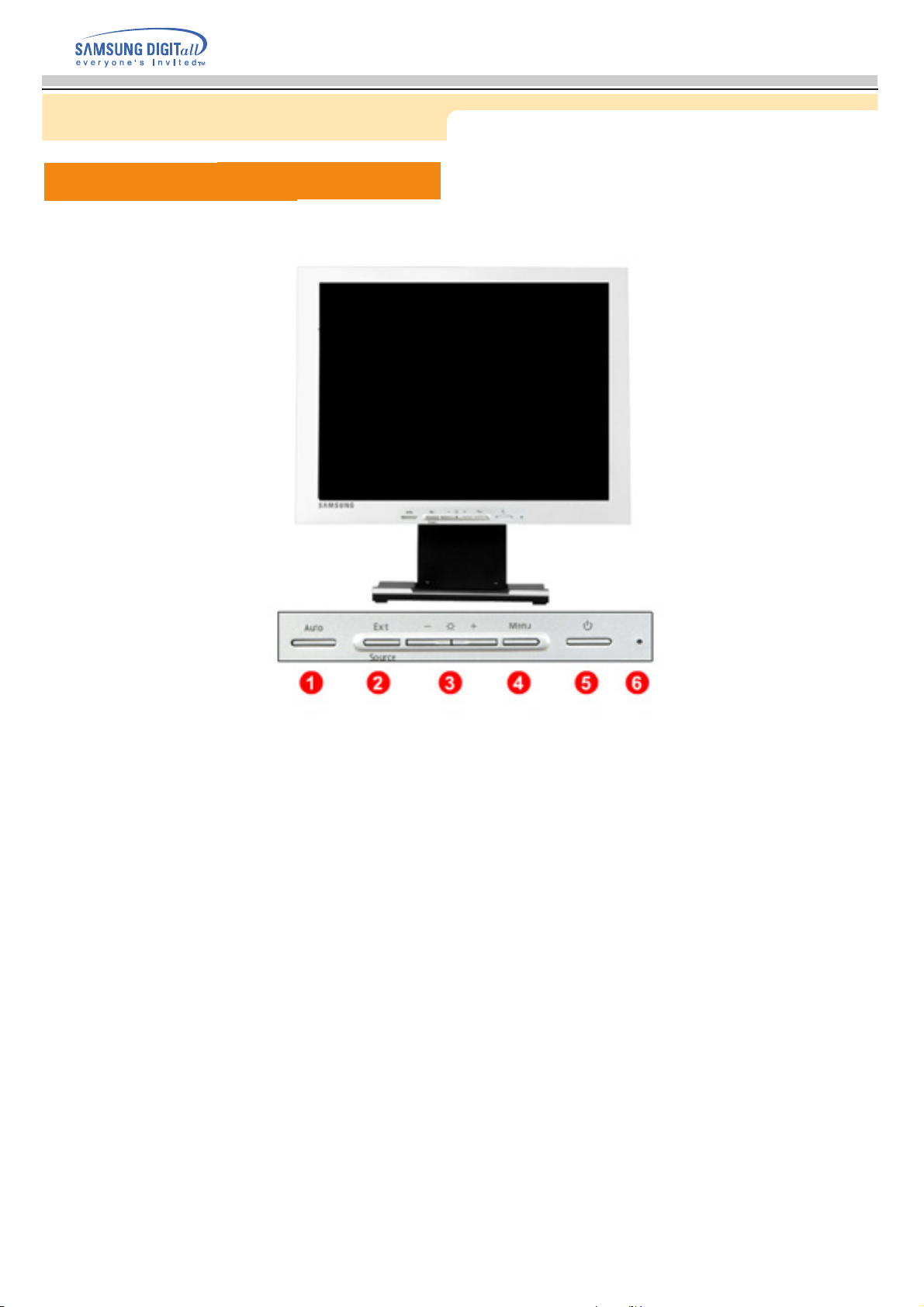
Введение
Инструкция пользователя/
/
/
Передняя панел
////
(SyncMaster 172T)
1. Клавиша Auto (Aвто)
2. Клавиша Exit (Выход)
Кнопка Source
3. - ,+ Клавиши
4. Клавиша Menu (Меню)
5. Клавиша- выключатель
6. Индикатор режима питания
Примечание: Раздел Экономайзер содержит дальнейшую информацию, касающуюся
функций режима экономии электропитания. Для сохранения энергии, отключайте монитор,
если он не нужен, или если он остается неиспользованным в течение долгого времени.
Данная кнопка обеспечивает прямой переход к функции
автоматической регулировки.
Используется для выхода из активного или экранного меню
Нажатием на кнопку Source при выключенном экранном
меню можно выбрать требуемый видеосигнал.(После
нажатия кнопки Source (Источник) для изменения режима
входного сигнала в центре экрана появляется сообщение,
указывающее текущий выбранный режим входного сигнала
аналоговый или цифровой.)
Примечание: в случае выбора цифрового режима
необходимо подключить монитор к цифровому порту
графической платы кабелем DVI.)
Позволяют выделять и выбирать разделы меню.
Открывает экранное меню и активирует выделенную
функцию
Включает и выключает монитор. (После включения питания
в центре экрана появляется сообщение, указывающее
текущий выбранный режим входного сигнала аналоговый
или цифровой.)
Этот световой индикатор горит зеленым цветом во время
нормальной работы монитора и вспыхивает янтарным
цветом, когда монитор сохраняет в памяти выполненную
регулировку.
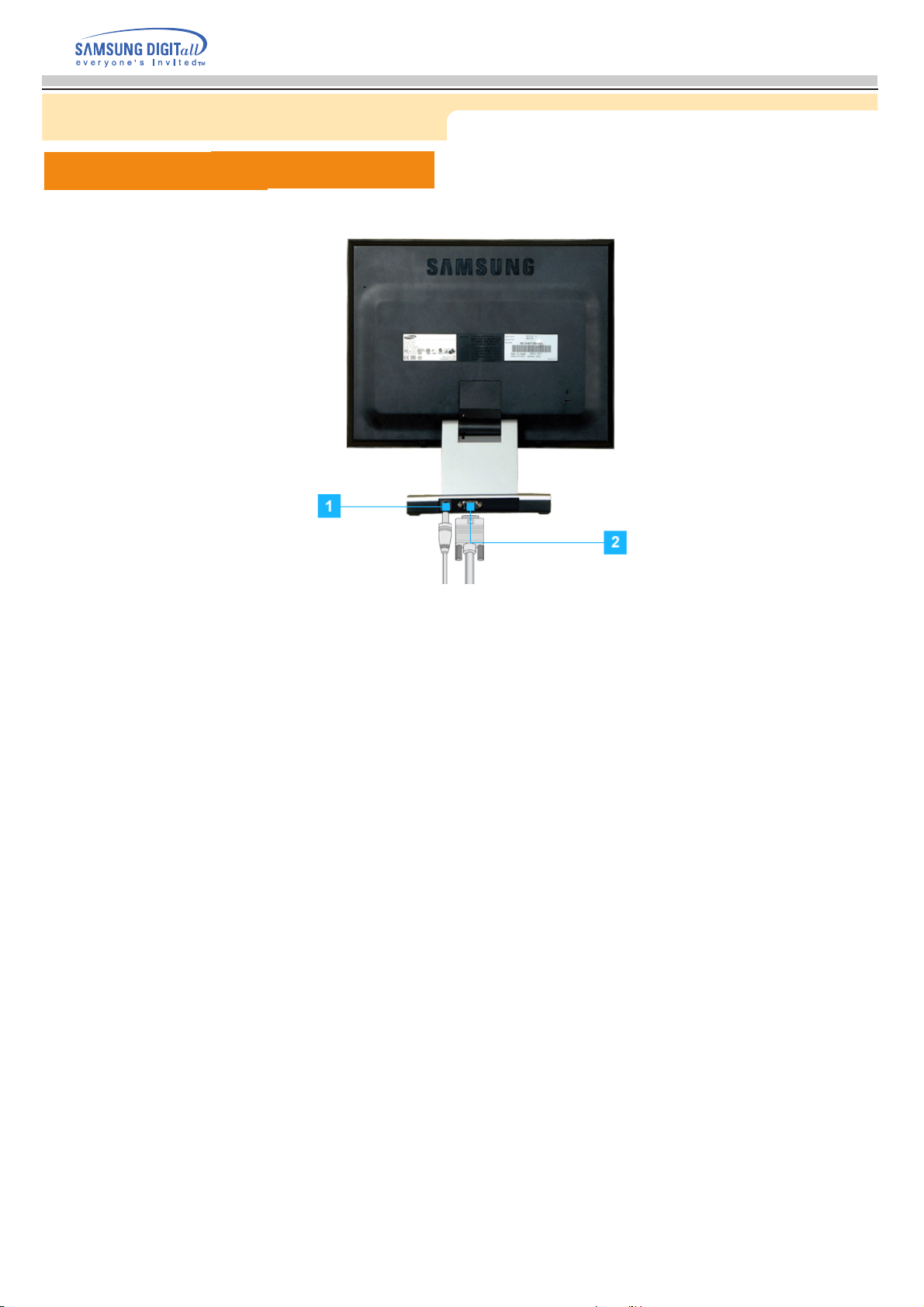
Введение
Инструкция пользователя/
/
Задняя панель
////
(Конфигурация задней панели монитора может различаться в разных моделях.)
1. Порт питания
2. Сигнальный Порт
(SyncMaster 172B)
Подключите силовой шнур монитора к сетевому разъему на
задней панели монитора.
Присоедините сигнальный кабель к 15- pin D-SUB коннектору на
задней панели монитора.
Примечание:
Пойдите на Подключение Вашего Монитора за дальнейшей информацией,
касающейся подключения кабеля.
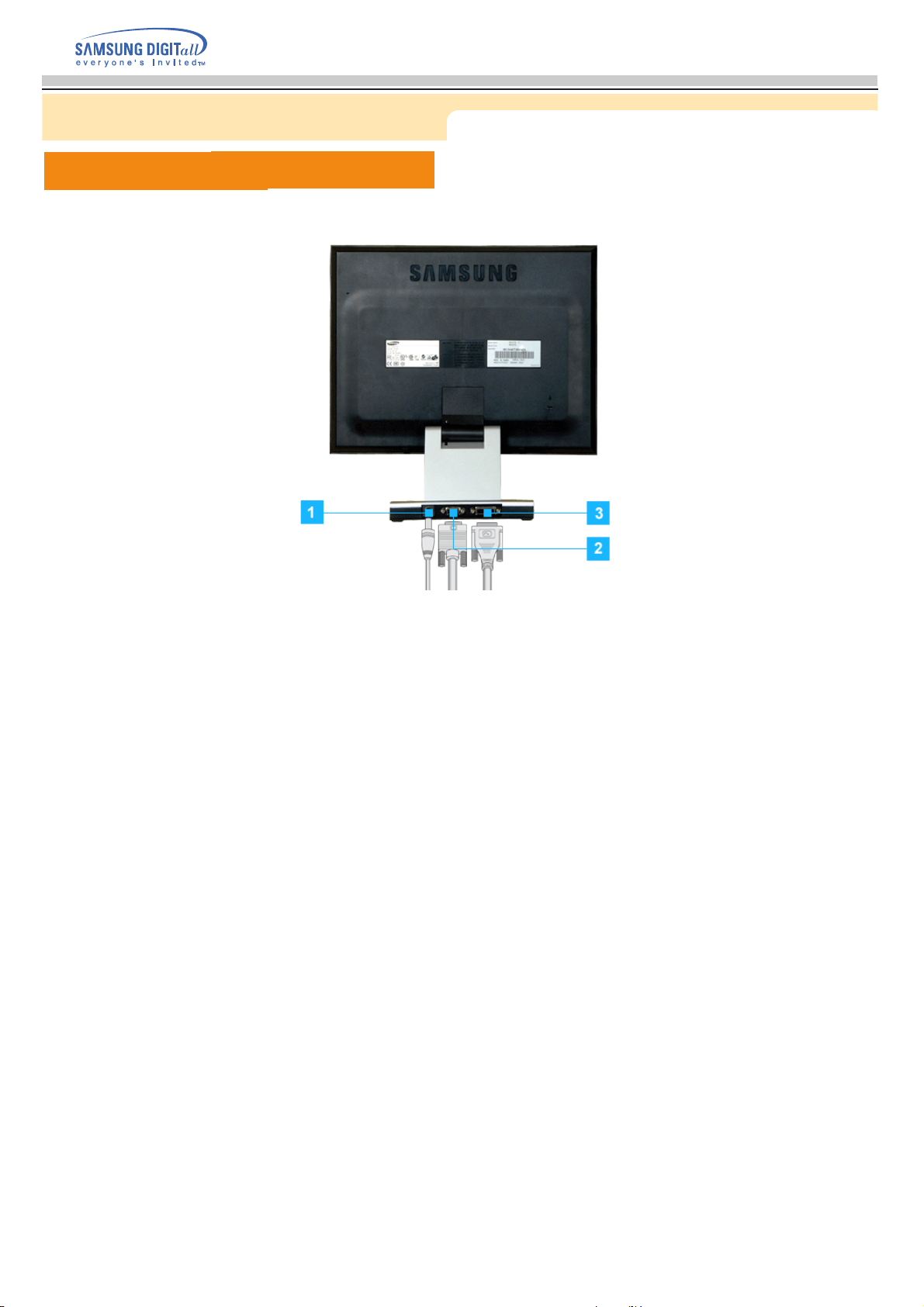
Введение
Инструкция пользователя/
/
Задняя панель
////
(Конфигурация задней панели монитора может различаться в разных моделях.)
1. Порт питания
2. Порт D-Sub
3. Порт DVI
(SyncMaster 172T)
Подключите силовой шнур монитора к сетевому разъему на
задней панели монитора.
Присоедините сигнальный кабель к 15- pin D-SUB коннектору на
задней панели монитора.
Присоединить кабель интерактивного цифрового видео к порту
интерактивного цифрового видео на задней панели монитора.
Примечание:
Пойдите на Подключение Вашего Монитора за дальнейшей информацией,
касающейся подключения кабеля.
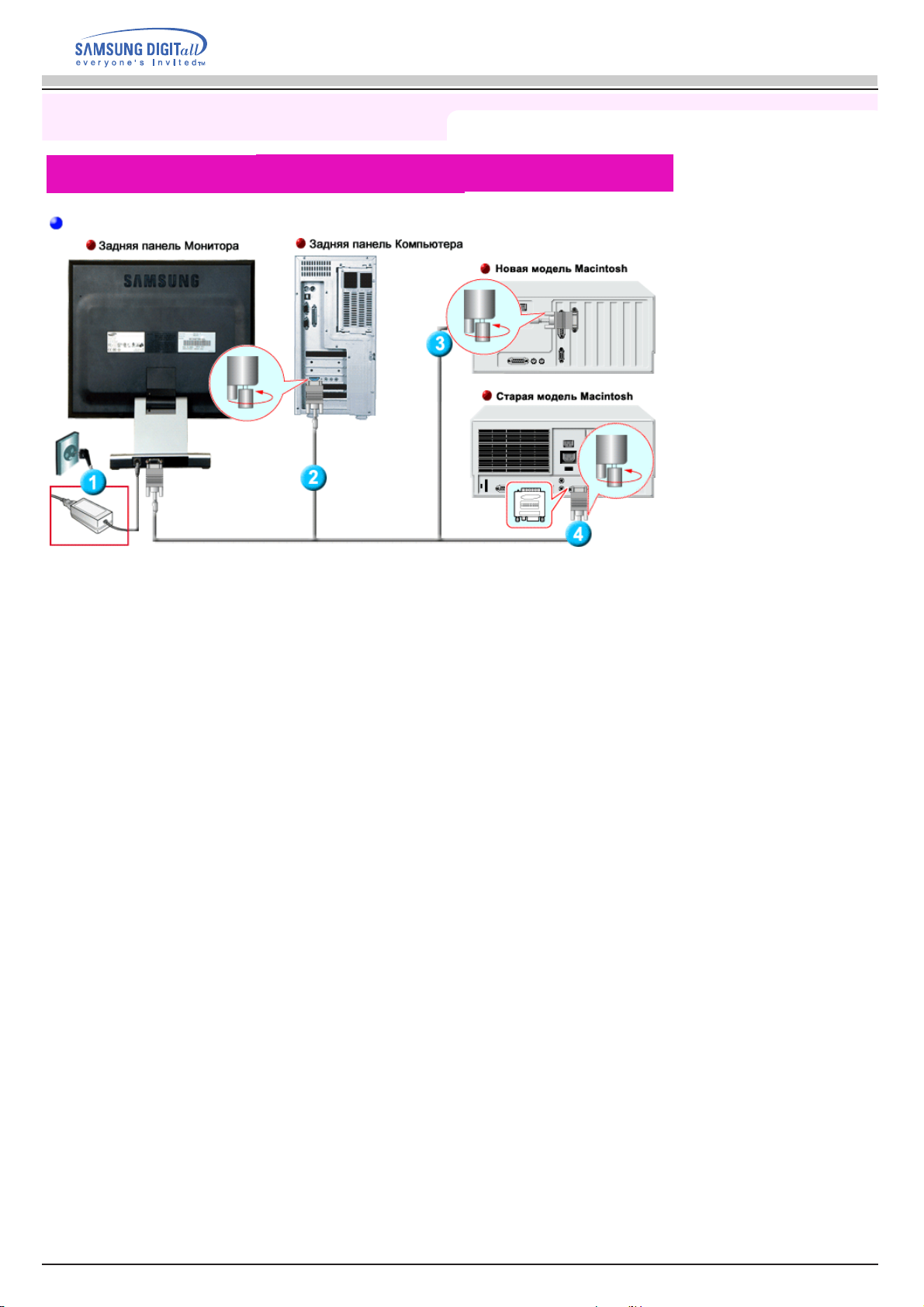
Установка
Инструкция пользователя/
Подключение Вашего Монитора
Установка-Общие
1. Подсоедините электрический шнур Вашего монитора к разъему питания на задней
панели монитора. Включите шнур в ближайшую розетку.
(SyncMaster 172B)
2. Присоедините сигнальный кабель к 15- pin D-SUB коннектору на задней панели
монитора.
3. Подключите монитор к компьютеру Macintosh, используя соединительный кабель с
разъемом SUB.
4. Если у Вас старая модель Macintosh, то для подключения монитора потребуется
специальный адаптер.
5. Включите компьютер и монитор. Если на мониторе появилось изображение, установка
закончена.
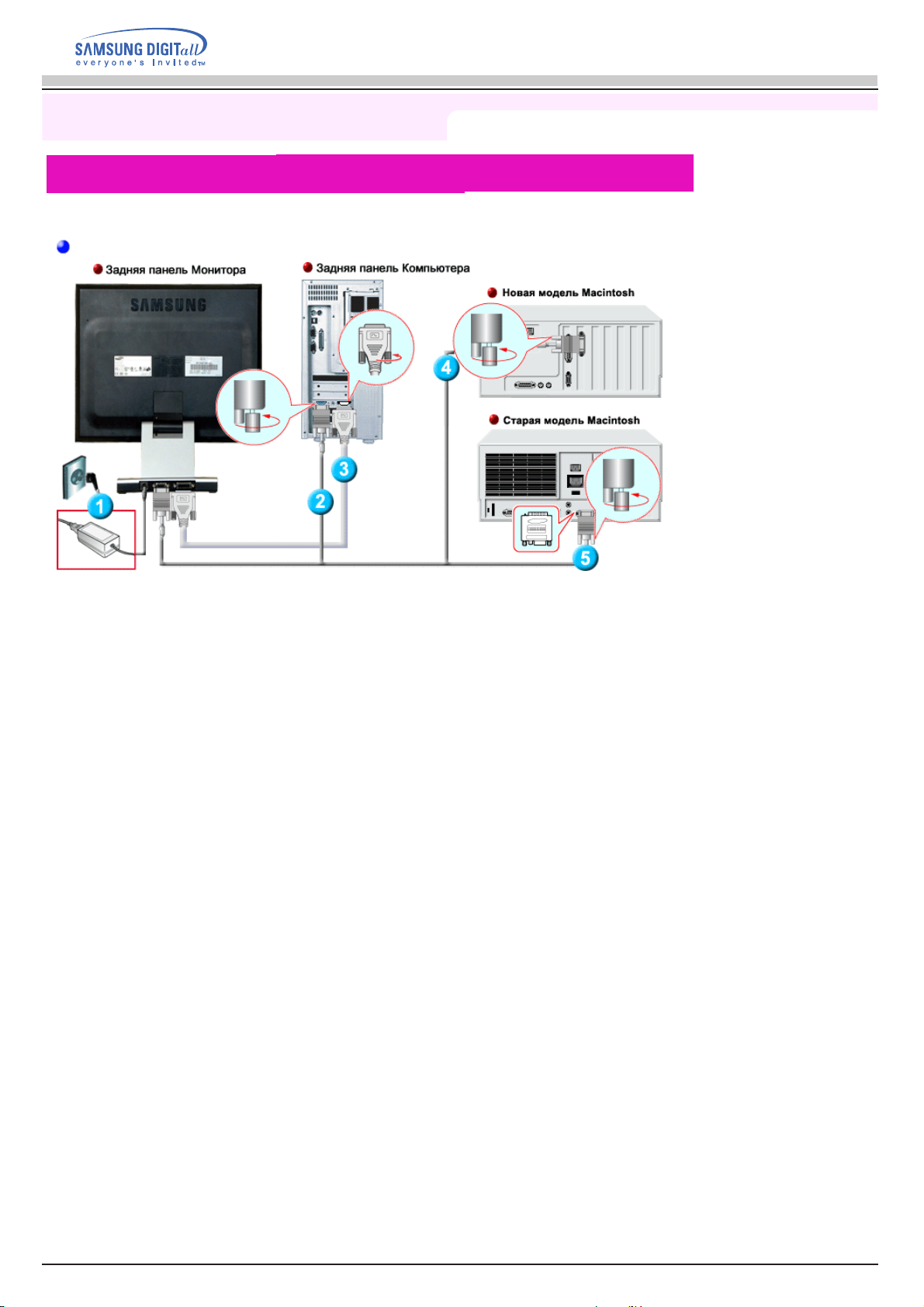
Установка
Инструкция пользователя/
Подключение Вашего Монитора
Установка-Общие
1. Подсоедините электрический шнур Вашего монитора к разъему питания на задней
панели монитора. Включите шнур в ближайшую розетку.
(SyncMaster 172T)
2. Присоедините сигнальный кабель к 15- pin D-SUB коннектору на задней панели
монитора.
3. Присоединить кабель интерактивного цифрового видео к порту интерактивного
цифрового видео на задней панели монитора.
4. Подключите монитор к компьютеру Macintosh, используя соединительный кабель с
разъемом SUB.
5. Если у Вас старая модель Macintosh, то для подключения монитора потребуется
специальный адаптер.
6. Включите компьютер и монитор. Если на мониторе появилось изображение, установка
закончена.
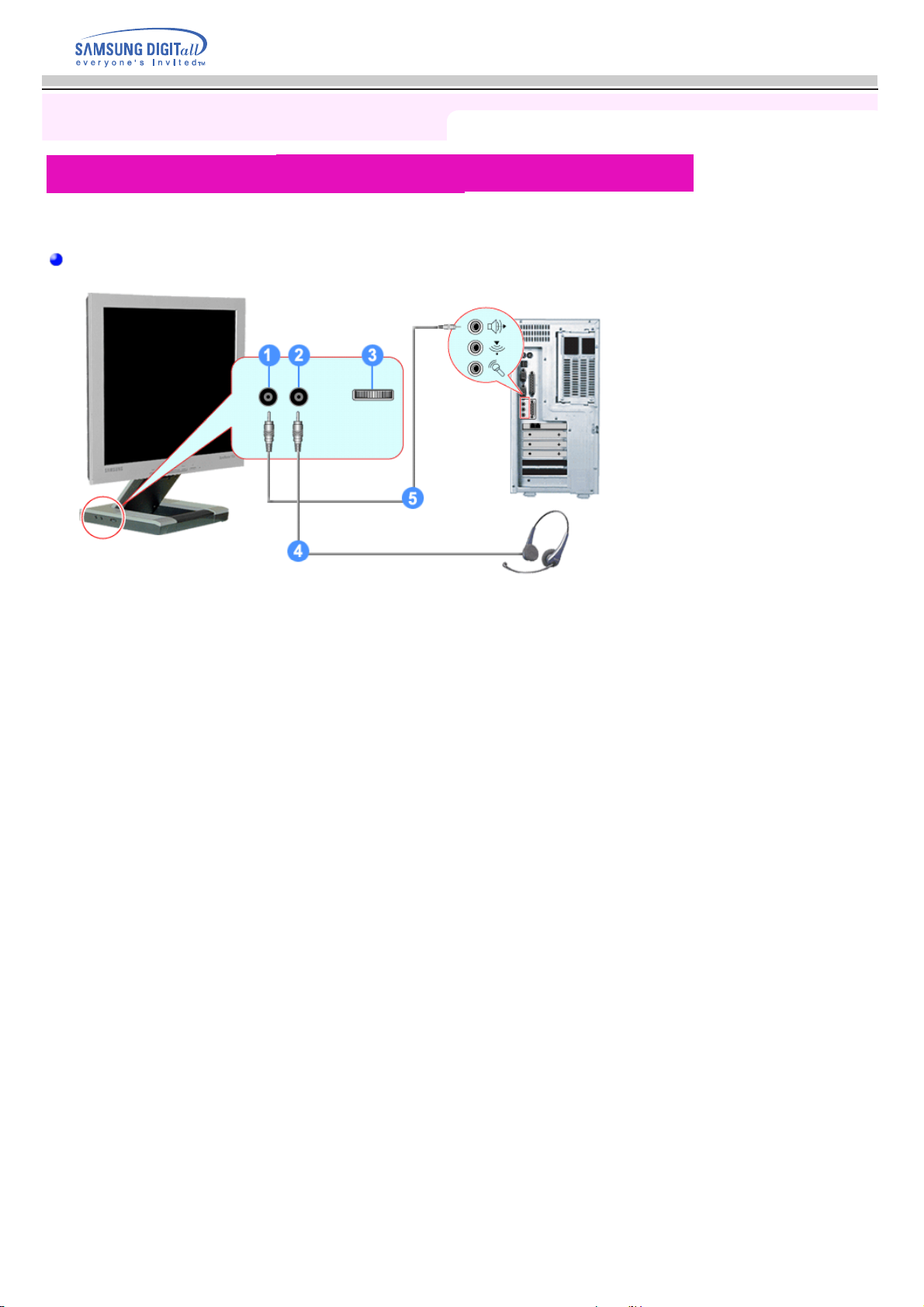
Установка
Подключение Вашего Монитора
Установка-мультимедия (Опция)
Инструкция пользователя/
1. Разъем для подключения аудиосигнала от компьютера (вход).
2. Разъем для подключения наушников (выход)
3. Громкость
4. Для прослушивания звука, присоедините наушники к данному гнезду.
5. Присоединить звуковой кабель входного устройства (звуковая карта, компьютер, CD-
ROM).
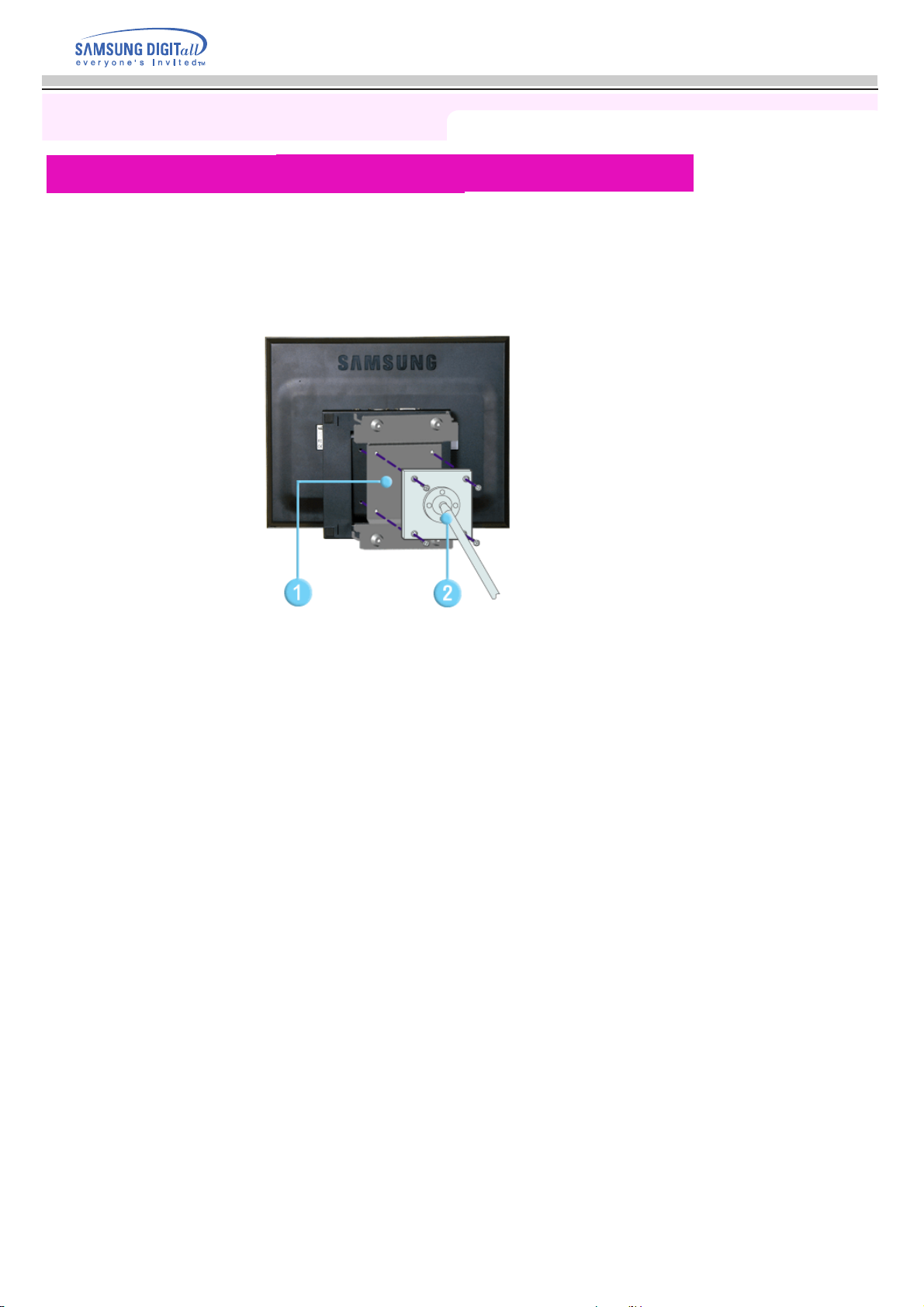
Инструкция пользователя/
1.Кронштейн VESA
Установка
Подключение Вашего Монитора
Замена оснвания
ПРИМЕЧАНИЕ: Этот монитор совместим с крепежной переходной накладкой размерами 100 мм х
100 мм, соответствующей спецификациям VESA (Ассоциации по стандартам в области
видеоэлектроники).
Вставьте сложенную подставку монитора в кронштейн VESA. Затем закрепите монитор четырьмя
входящими в комплект поставки винтами, предварительно совместив отверстия на переходной
монтажной панели монитора и на кронштейне VESA.
2. Крепежная переходная накладк
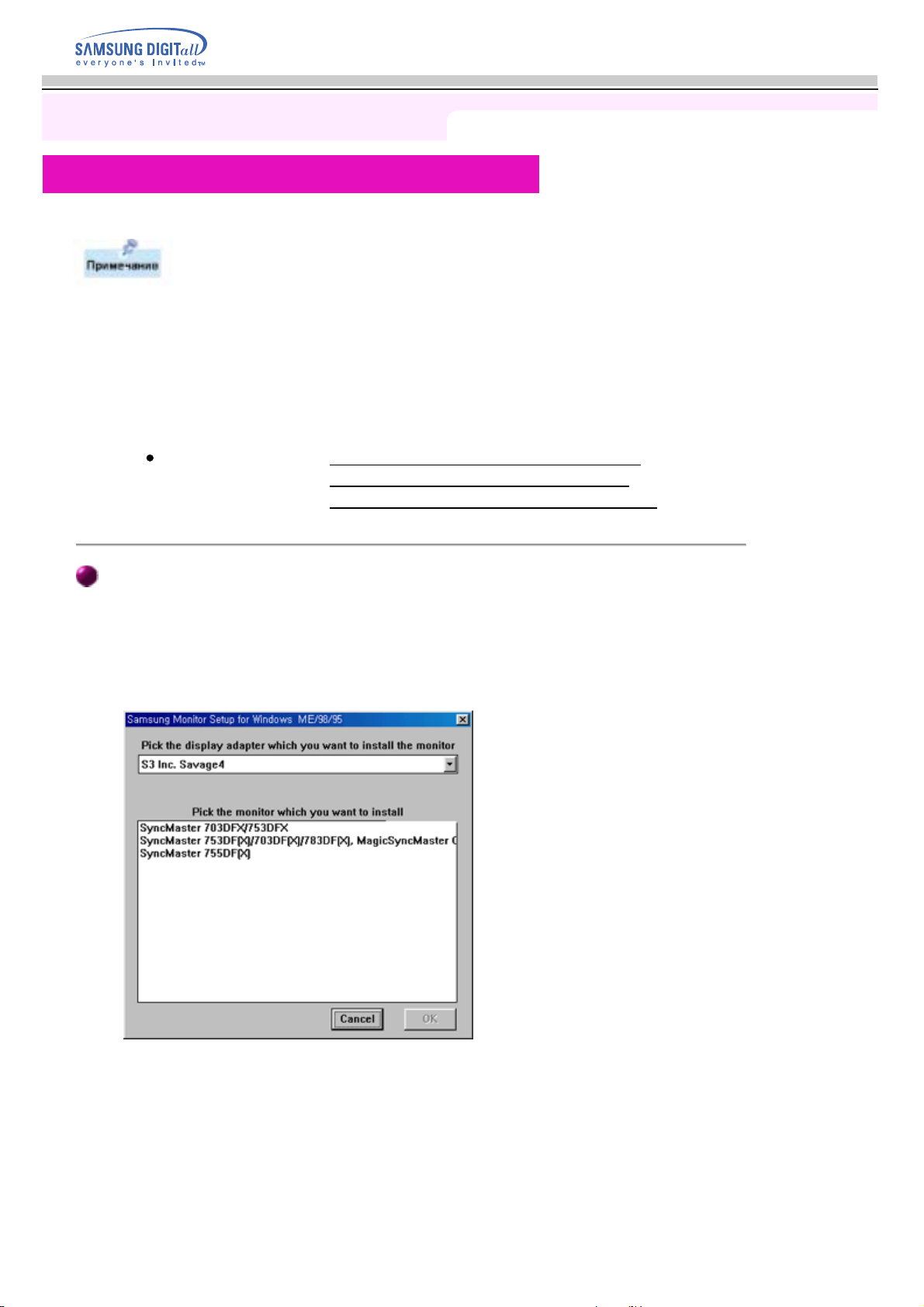
Устан овк а
Инсталлирование Монитора- Драйвера
Следуя приглашениям операционной системы, установи
те CD-ROM, прилагаемый к монитору.Порядок установки
драйвера может несколько отличаться в различных сист
емах. Следуйте указаниям, соответстующим Вашей опер
ационной системе.
Приготовьте чистый диск и скачайте файл программы по
установке драйвера с Интернет-сайта, приведенного ни
же.
Инструкция пользователя/
/
Internet web site http://www.samsung-monitor.com/ (По всему миру)
Windows ME/98/95
1. Вставьте диск в дисковод.
2. Нажмите "Windows ME/98/95 Driver".
3. Выберите модель Вашего монитора из списка, затем нажмите к
нопку "OK".
:
http://www.samsungmonitor.com/ (США)
http://www.samsungusa.com/monitor
http://www.samsungmonitor.com.cn/ (Китай)
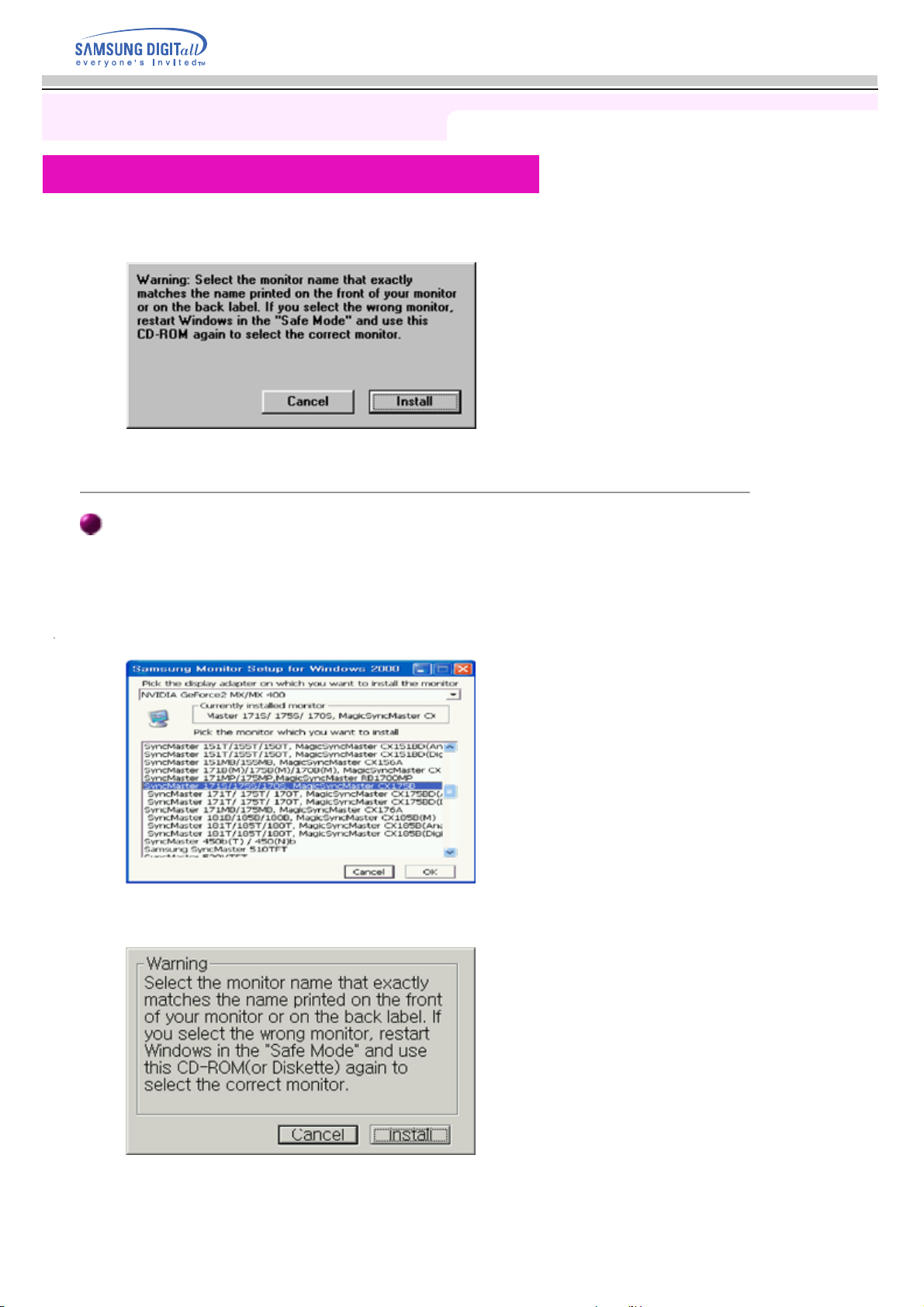
Устан овк а
Инсталлирование Монитора- Драйвера
4. В окне «Предупреждение» нажмите кнопку «Установка».
5. Установка драйвера монитора завершена.
Инструкция пользователя/
Windows XP/2000
1. Вставьте диск в дисковод.
2. Нажмите "Windows XP/2000 Driver".
3. Выберите модель Вашего монитора из списка, затем нажмите к
нопку "OK".
4. В окне «Предупреждение» нажмите кнопку «Установка».
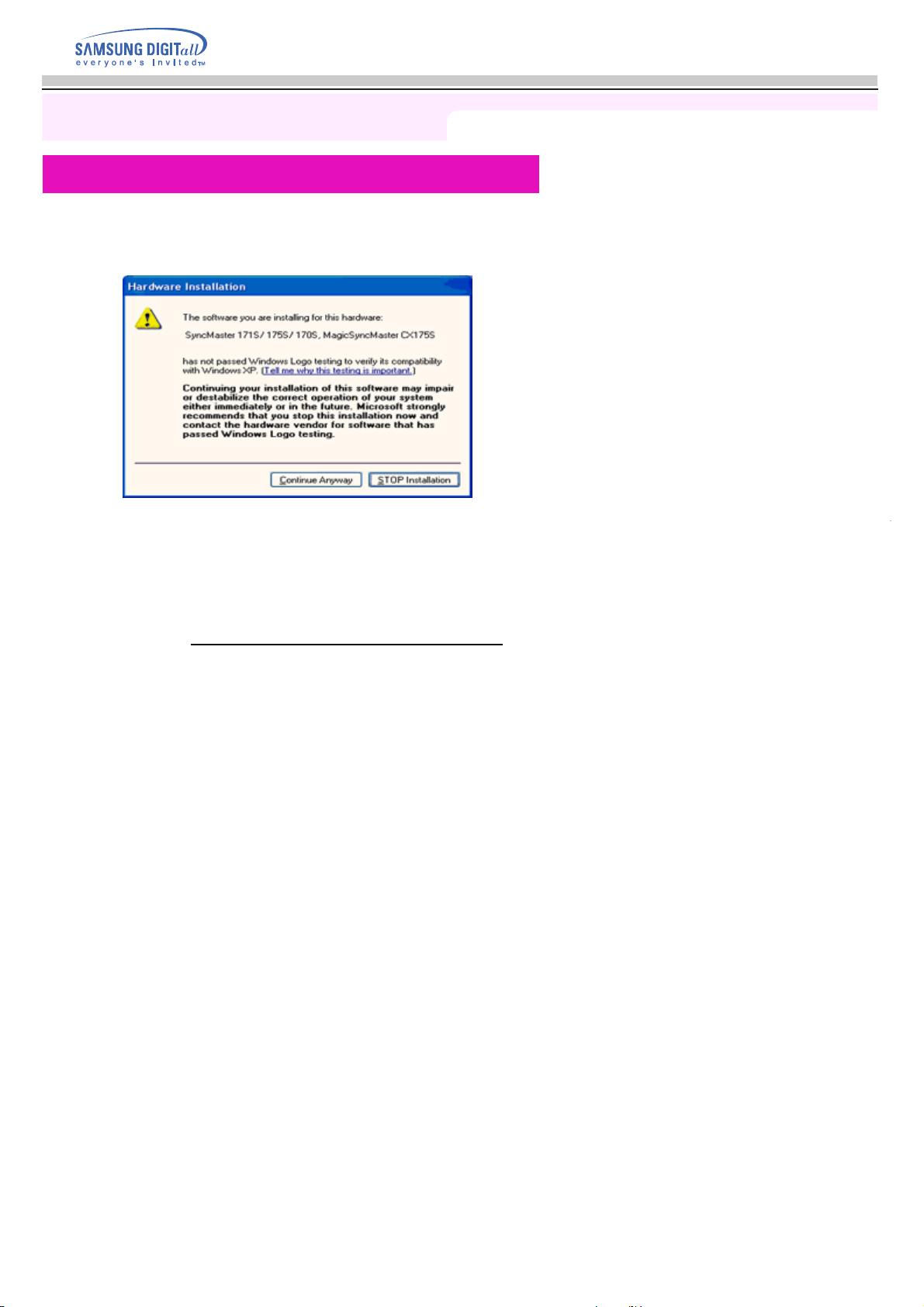
Инструкция пользователя/
Устан овк а
Инсталлирование Монитора- Драйвера
5. Если далее появляется окно «Сообщение», нажмите «Продолжи
ть в любом случае». Далее нажмите кнопку "OK".
/
Безопасность драйвера данного монитора гарантируется логот
ипом компании майкрософт, и его установка не повредит Ваше
й системе.
Зарегистрированный драйвер будет размещен на домашней стр
анице мониторов компании Самсунг.
http://www.samsung-monitor.com/
6. Установка драйвера монитора завершена.
